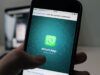Come scaricare WhatsApp su Nokia
Sei sempre stato abbastanza scettico circa la reale utilità degli smartphone. Ti ritenevi orgogliosamente un "tipo all'antica" ma alla fine anche tu, di fronte alla dipartita del tuo vecchissimo cellulare, hai deciso di tentare la strada dei telefonini "intelligenti". Hai acquistato uno smartphone Nokia e ora sei curioso di metterlo alla prova installando WhatsApp, l'applicazione di messaggistica più famosa del mondo.
Con WhatsApp è possibile scambiarsi messaggi ed effettuare chiamate gratuite attraverso Internet. Funziona indipendentemente dall'operatore e dal sistema operativo utilizzato: è compatibile con Android, iOS, BlackBerry, Windows Phone e Symbian e permette a tutti gli utenti di comunicare allo stesso modo. Le uniche cose che si pagano sono l'eventuale traffico dati della connessione 3G/LTE e un piccolo canone d'abbonamento che ammonta a 89 centesimi all'anno (dopo il primo anno di sottoscrizione che è sempre gratis).
Ora però smettiamola con le presentazioni. Passiamo subito all'azione e vediamo come scaricare WhatsApp su Nokia sui terminali più recenti equipaggiati con Windows Phone. Nella parte conclusiva del tutorial accennerò qualcosa anche riguardo i cellulari Nokia equipaggiati con Symbian, ma la guida è da intendersi come destinata principalmente agli utenti che usano Windows Phone. Buona lettura!
Come scaricare WhatsApp su Nokia Lumia
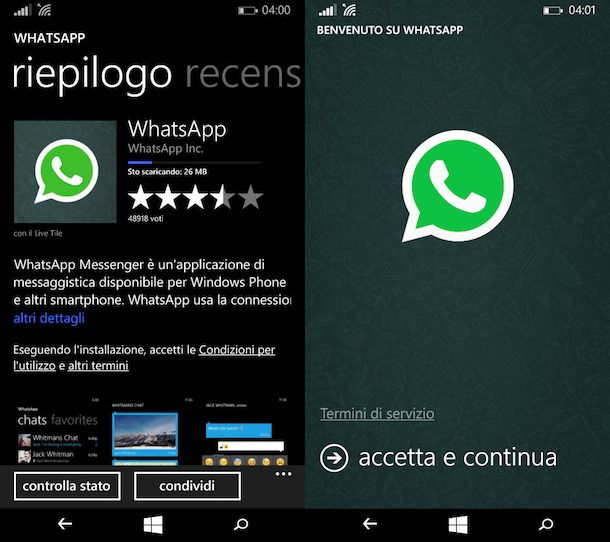
Se hai un telefono della serie Nokia Lumia, quindi un Windows Phone, per scaricare WhatsApp non devi far altro che aprire il Windows Store e cercare l'applicazione all'interno di quest'ultimo. Il Windows Store è rappresentato dall'icona di un sacchetto della spesa con la bandierina di Windows stampata al centro: lo trovi nella schermata principale del tuo telefono, quella con tutti i quadrati e i rettangoli animati (i cosiddetti live tiles).
Una volta entrato nel Windows Store, pigia sull'icona della lente d'ingrandimento situata in basso, al centro. Dopodiché digita WhatsApp nella barra di ricerca che compare in alto, premi Invio sul tastierino del tuo smartphone e seleziona l'icona dell'applicazione dai risultati della ricerca (l'icona del fumetto verde con la cornetta bianca all'interno).
Superato anche questo passaggio, pigia sul pulsante Installa che si trova in basso a sinistra e attendi pazientemente che l'applicazione venga scaricata sul tuo telefonino. Puoi seguire l'avanzamento del download tramite la barra colorata che compare sotto il nome di WhatsApp nel Windows Store.
Ad installazione completata, pigia sul pulsante con la bandierina di Windows (in basso al centro) per torna al menu principale di Windows Phone e scorri il dito da destra verso sinistra per accedere alla lista con tutte le app installate sul tuo smartphone.
Seleziona quindi l'icona di WhatsApp dalla schermata che si apre (dovrebbe trovarsi molto in basso visto che le app sono disposte in ordine alfabetico) e segui la procedura di configurazione iniziale dell'applicazione. Durante questa procedura devi verificare il tuo numero di cellulare (accettando la ricezione di un SMS gratuito da parte di WhatsApp) e devi creare il tuo profilo utente completo di nome e foto.
Nella prima schermata di WhatsApp, pigia quindi sul pulsante accetta e continua, digita il tuo numero di cellulare nell'apposito campo di testo e pigia prima sul pulsante con la freccia avanti e poi su Continua per effettuare la verifica del numero.
La convalida del numero dovrebbe avvenire in maniera completamente automatica entro pochi secondi. Qualora così non fosse, digita manualmente il codice di verifica che hai ricevuto via SMS e completa la procedura di configurazione della tua app scegliendo un nome e una foto per il tuo profilo.
Missione compiuta! Sei appena riuscito a scaricare WhatsApp su Nokia e a creare il tuo account gratuito all'interno dell'applicazione. Ti ricordo che il servizio è gratis solo per il primo anno, dopodiché per continuare a utilizzarlo dovrai versare un piccolo contributo di 89 cent all'anno. Per rinnovare la tua sottoscrizione, pigia sul pulsante (…) collocato in basso a destra nella schermata iniziale di WhatsApp e seleziona la voce Impostazioni dal menu che compare. Dopodiché vai su Account, pigia sul pulsante Acquista il servizio e completa il pagamento tramite PayPal.
Per il resto… non c'è molto da aggiungere: l'interfaccia della app è talmente intuitiva che saprebbe usarla anche un bambino! In alto ci sono le schede per accedere rapidamente alle chat, alle chiamate vocali e ai contatti (in preferiti trovi la lista dei tuoi amici che sono già iscritti a WhatsApp mentre in tutti c'è la rubrica completa del tuo smartphone). Per creare una nuova conversazione seleziona il nominativo di un amico dalla scheda preferiti oppure pigia sul pulsante + presente nella scheda chat.
Nota: se vuoi aggiungere un collegamento a WhatsApp nella schermata principale del tuo Windows Phone, recati nel menu con la lista completa delle app installate sul dispositivo, tieni premuto il dito sull'icona di WhatsApp e seleziona la voce aggiungi a Start dal riquadro che si apre.
Come scaricare WhatsApp su Nokia Symbian
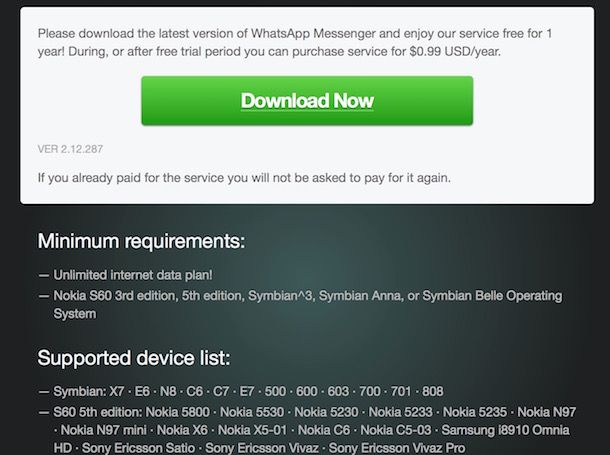
Hai un vecchio cellulare Nokia equipaggiato con Nokia S60 3rd Edition, 5th Edition, Symbian^3, Symbian Anna o Symbian Belle? In questo caso, per installare WhatsApp devi collegarti al sito Internet dell'applicazione e pigiare sul pulsante Download Now.
Verrà così scaricato il pacchetto .sis dell'applicazione che dovrai copiare sul tuo smartphone (tramite software come Nokia PC Suite) e installare su quest'ultimo pigiando sul pulsante Sì/OK che compare sullo schermo. È una procedura molto semplice, in ogni caso se hai bisogno di indicazioni più precise puoi cercare dei video tutorial su YouTube (es. install WhatsApp Nokia Symbian), ce ne sono davvero a bizzeffe.
WhatsApp è compatibile con tutti i modelli di cellulari Nokia che trovi elencati sul sito Web dell'applicazione (es. X7, E6, N8, Nokia 5800, Nokia 5530) e con alcuni terminali equipaggiati con Nokia Series 40 (es. Nokia C3 e vari Nokia Asha). In questo caso, per scaricare l'applicazione bisogna visitare questa pagina Web direttamente dal telefono e pigiare sul pulsante di download.
Anche sui terminali Symbian, al primo avvio di WhatsApp bisogna effettuare la verifica del numero di cellulare e creare il proprio account gratuito. La procedura da seguire è praticamente identica a quella che abbiamo visto prima per Windows Phone.

Autore
Salvatore Aranzulla
Salvatore Aranzulla è il blogger e divulgatore informatico più letto in Italia. Noto per aver scoperto delle vulnerabilità nei siti di Google e Microsoft. Collabora con riviste di informatica e cura la rubrica tecnologica del quotidiano Il Messaggero. È il fondatore di Aranzulla.it, uno dei trenta siti più visitati d'Italia, nel quale risponde con semplicità a migliaia di dubbi di tipo informatico. Ha pubblicato per Mondadori e Mondadori Informatica.